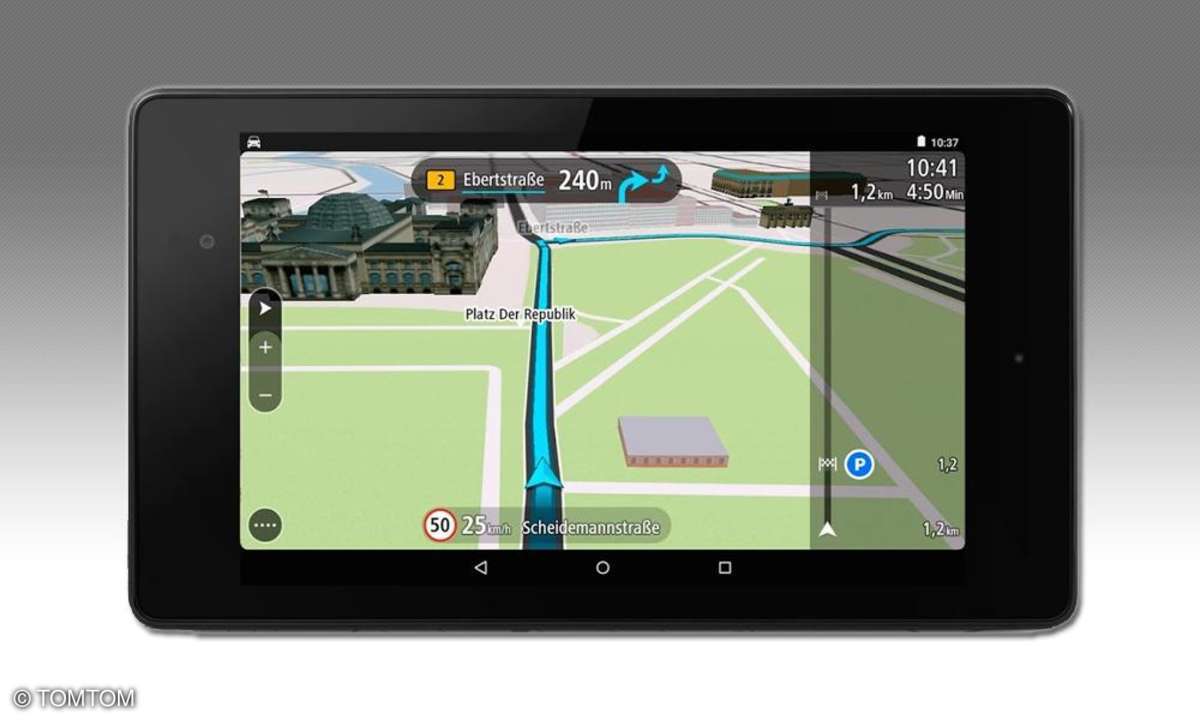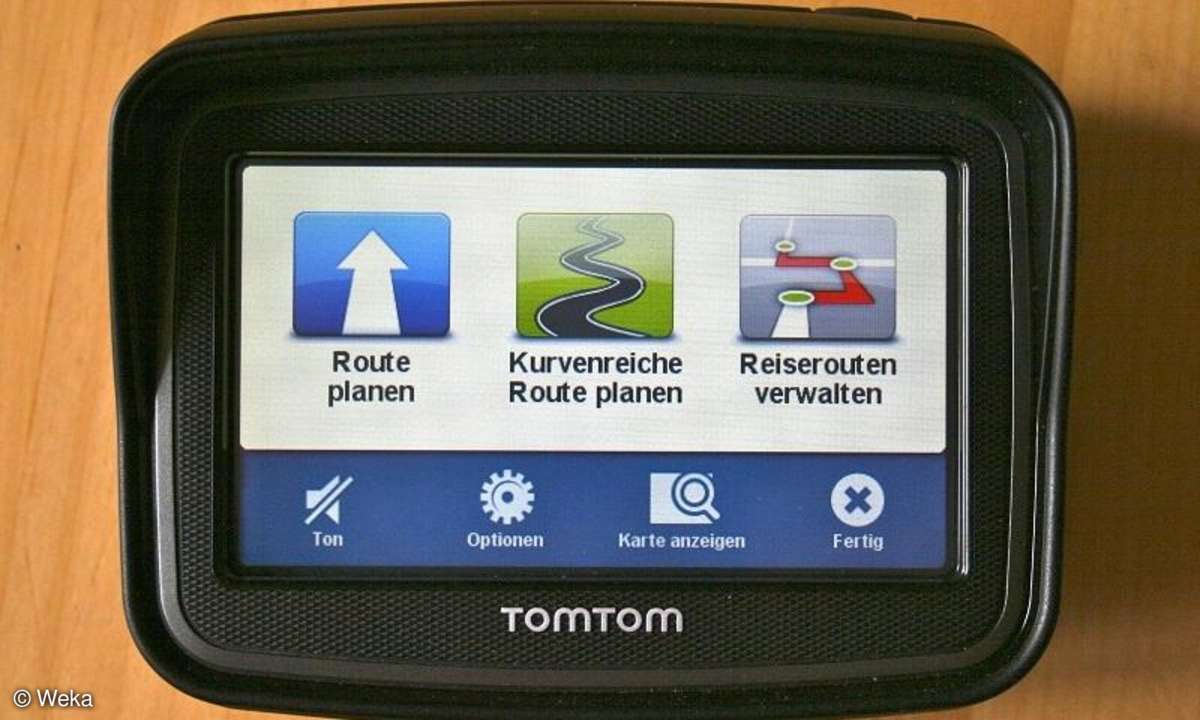Teil 2: So arbeiten Navi-Radarwarner
- So arbeiten Navi-Radarwarner
- Teil 2: So arbeiten Navi-Radarwarner
Besitzen Sie ein Navigationsgerät von Garmin oder TomTom? Oder navigieren Sie mit einem Pocket PC? Dann können Sie Blitzerdaten installieren....
Besitzen Sie ein Navigationsgerät von Garmin oder TomTom? Oder navigieren Sie mit einem Pocket PC? Dann können Sie Blitzerdaten installieren.

Daten von rund 16.000 stationären Blitzern in Europa erhalten Sie auf der Website der Speed Camera Database (https://www.scdb.inf/de/. Diese Daten werden auf Navigationsgeräten von Garmin und Tom- Tom bei der dynamischen Routenführung einbezogen. Die Software SpeedLimit hält eine aktuelle Blitzerdatenbank für Deutschland, Österreich und die Schweiz bereit. Das Programm läuft als eigenständige Anwendung auf Pocket PCs und einigen Navi-Geräten, parallel zur eigentlichen Navigation. Updates für die Blitzerdatenbank (auch für ganz Europa) sind für 9,95 Euro pro Jahr auf www.radarfalle.de oder www.SCDB.info verfügbar.
Achtung! Denken Sie daran, dass Sie sich über Unfallschwerpunkte, Ampelblitzer und Radarfallen informieren, diese jedoch nicht im Auto und während der Fahrt benutzen dürfen!
Blitzerdaten für Garmin-Geräte
Bei den Daten für Geräte von Garmin handelt es sich um so genannte Overlay-Dateien, die zusammen mit dem Kartenmaterial geladen werden. So erscheinen die Warnungen in Form von Symbolen auf den Karten und akustischen Hinweisen während der Navigation.
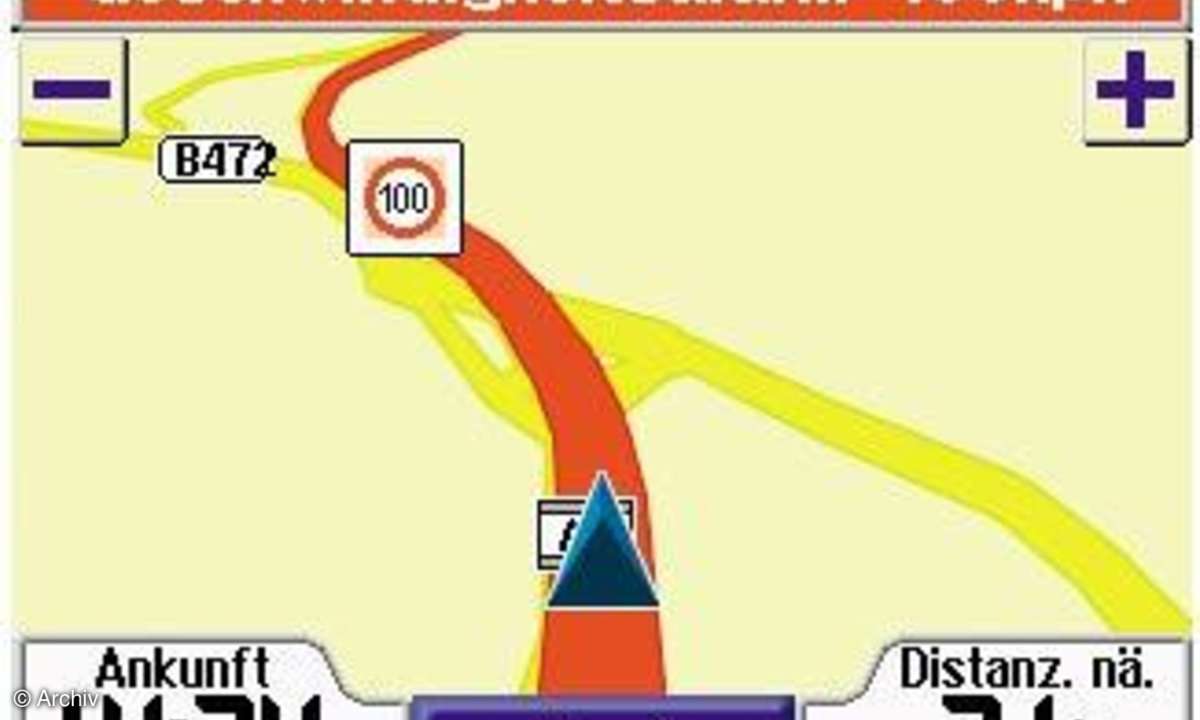
Um die Daten auf Garmin-Geräte zu übertragen, müssen Sie zunächst den POILoader 2.3.2 von Garmin installieren. Sie finden das Tool zum kostenlosen Download auf der Webseite https://garmin.de/geraete/ poi-loader.php.
Neben dem POI Loader wird automatisch das Plugin "gStart" installiert. Wenn es über das Startmenü oder über den Autostart- Ordner aktiviert wird, erscheint ein Symbol rechts unten in der Symbolleiste von Windows. gStart erkennt alle GarminGeräte automatisch, die am PC angeschlossen werden. Verbindungseinstellungen sind nicht notwendig.
Verbinden Sie Ihren Garmin mit dem Computer. Starten Sie den POI Loader und folgen Sie einfach den weiteren Anweisungen des Programms. Wurden die Overlay-Dateien erfolgreich übertragen, ist Ihr Garmin- Gerät ohne weitere Einstellungen für den Einsatz mit den Blitzerdaten bereit.
Blitzerdaten für TomTom-Geräte
Auch bei den Blitzerdaten für Navigationsgeräte von TomTom handelt es sich um Overlay-Dateien, die zusammen mit dem Kartenmaterial geladen werden. Hier lassen sich die Daten jedoch ganz einfach per Copy & Paste übertragen.

Entpacken Sie das Archiv mit den Overlay-Dateien per Doppelklick. Bestimmen Sie einen Zielordner Ihrer Wahl. Markieren Sie alle ausgepackten Dateien und kopieren Sie sie mit der Tastenkombination "Strg + C" in den Zwischenspeicher von Windows.
Verbinden Sie nun den PocketPC oder das Navi-Gerät mit Ihrem PC. Im Windows Explorer oder im Verzeichnis "Arbeitsplatz" öffnen Sie den Eintrag "Mobiles Gerät". Dort finden Sie den Tom- Tom-Kartenordner. Klicken Sie mit der rechten Maustaste auf diesen Ordner und wählen Sie im Kontextmenü "Einfügen".
Aktivieren Sie die Blitzerdaten auf dem TomTom-Gerät, indem Sie im Einstellungsmenü "OVI verwalten/OVI (de-)aktivieren" vor jeden Blitzereintrag ein Häkchen setzen.
Für individuelle Einstellungen öffnen Sie schließlich das Menü "OVI verwalten/In der Nähe des OVI warnen". Hier können Sie das Navi-System anweisen, beispielsweise nur vor 50 km/h-Blitzern oder 100 km/h-Blitzern zu warnen.
Nachdem Sie eine Kategorie ausgewählt haben, geben Sie die Entfernung zum Blitzer ein, ab der die Warnung ausgegeben werden soll. Anschließend wählen Sie noch einen von 15 Sounds für den Warnton aus.
Speedlimit für Pocket PC und Navi-Systeme
Um auf Ihrem PDA gleichzeitig die Software SpeedLimit und Ihr Navi-Programm laufen zu lassen, müssen Sie zunächst das Tool GpsGate Express auf dem PDA installieren. Beide Programme können Sie auf https://www. radarfalle.de/software /speedlimit_pda.php kostenlos herunterladen.

Entpacken Sie das Archiv "gpsgate.zip" in einen Ordner Ihrer Wahl. Verbinden Sie Ihren PDA mit dem PC und installieren Sie das Tool durch Doppelklick auf "Install.exe".
Starten Sie das Programm auf dem Pocket PC und wählen Sie aus dem "Menü" die Option "Settings". Unter "Input" wählen Sie den COM-Port der GPS-Antenne. Klicken Sie auf die Schaltfläche "Open", damit der Empfangsstatus in der Symbolleiste anzeigt wird.
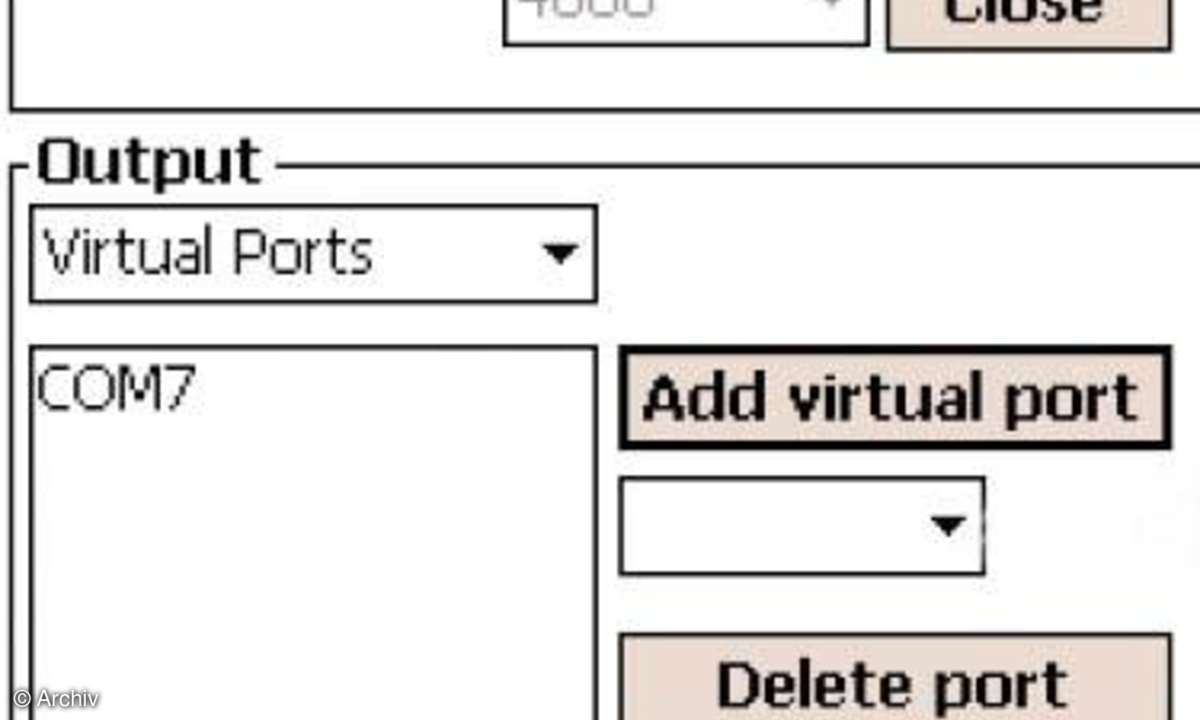
Unter "Output" wählen Sie einen freien COM-Port und klicken auf "Add virtual port". So erzeugen Sie einen virtuellen Port, auf den das Navigationsprogramm zugreifen kann. Öffnen Sie die Navi-Software und stellen Sie dort den neuen COM-Port ein.
Entpacken Sie nun das Archiv "speed limit_1.2.5.zip" und installieren Sie die Anwendung auf Ihrem Pocket PC. Starten Sie das Programm und öffnen Sie das Menü "Extra". Klicken Sie auf "GPS Einstellungen" und wählen Sie hier als COM-Port den Eintrag "GpsGate - direkt".
Um SpeedLimit auf Navigationsgeräten zum Beispiel von Medion zu verwenden, brauchen Sie das Gerät lediglich mit dem PC und via ActiceSync zu verbinden und aus dem Verzeichnis "/Speedlimit/PND" die Datei "Setup.exe" per Doppelklick zu starten.